|
XMAS 2024


Grazie Annie per il permesso di tradurre i tuoi tutorial

qui puoi trovare qualche risposta ai tuoi dubbi.
Se l'argomento che ti interessa non è presente, ti prego di segnalarmelo.
Questo tutorial è stato scritto con PSP2020 e tradotto con PSPX e PSPX2, ma può essere realizzato anche con le altre versioni di PSP.
Dalla versione X4, il comando Immagine>Rifletti è stato sostituito con Immagine>Capovolgi in orizzontale,
e il comando Immagine>Capovolgi con Immagine>Capovolgi in verticale.
Nelle versioni X5 e X6, le funzioni sono state migliorate rendendo disponibile il menu Oggetti.
Con il nuovo X7 sono tornati i comandi Immagine>Rifletti e Immagine>Capovolgi, ma con nuove funzioni.
Vedi la scheda sull'argomento qui
 traduzione in francese qui traduzione in francese qui
 traduzione inglese qui traduzione inglese qui
 le vostre versioni qui le vostre versioni qui

Occorrente:

Per il tube e la maschera grazie Luz Cristina e Narah.
(I siti dei creatori del materiale qui)
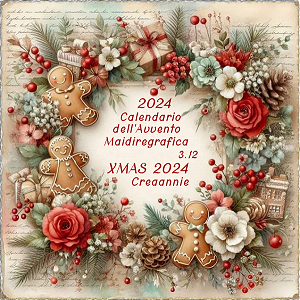

non esitare a cambiare modalità di miscelatura e opacità secondo i colori utilizzati.

Apri la maschera in PSP e minimizzala con il resto del materiale.
1. Apri una nuova immagine trasparente 650 x 500 pixels.
2. Imposta il colore di primo piano con il colore chiaro #489378,
e il colore di sfondo con il colore scuro #87310e.
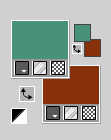
Riempi  l'immagine trasparente con il colore di primo piano. l'immagine trasparente con il colore di primo piano.
3. Effetti>Effetti di immagine>Scostamento - colore di sfondo.
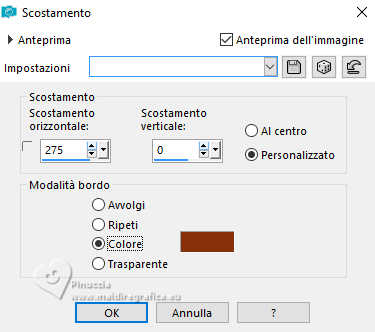 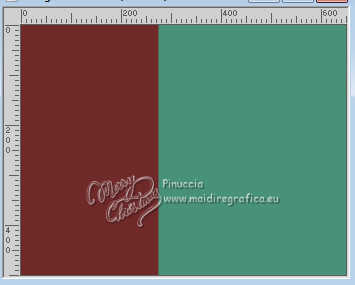
4. Effetti>Effetti geometrici>Inclina.
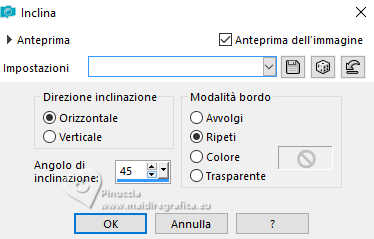
5. Effetti>Effetti di immagine>Motivo unico.
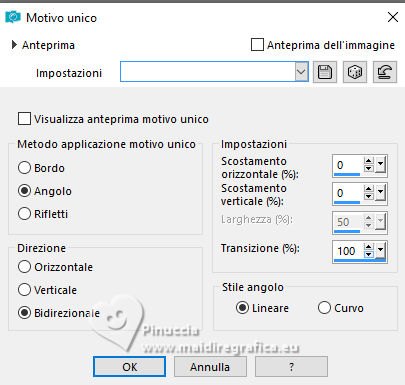
6. Livelli>Duplica.
Immagine>Rifletti>Rifletti orizzontalmente.
Immagine>Rifletti>Rifletti verticalmente (Immagine>Capovolgi).
7. Cambia la modalità di miscelatura di questo livello in Luce diffusa,
e abbassa l'opacità al 50%.
Livelli>Unisci>Unisci giù.
8. Effetti>Effetti di immagine>Motivo unico, orizzontale selezionato.
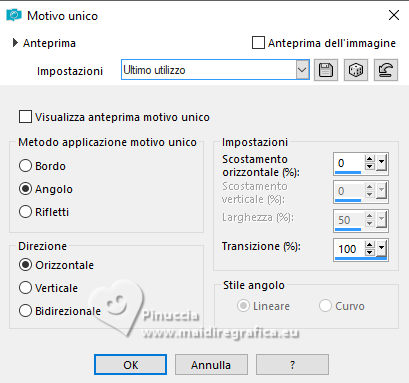
9. Livelli>Duplica.
Immagine>Rifletti>Rifletti orizzontalmente.
Abbassa l'opacità di questo livello al 50%.
10. Livelli>Unisci>Unisci giù.
Effetti>Effetti di bordo>Aumenta di più.
11. Effetti>Effetti di immagine>Motivo unico.
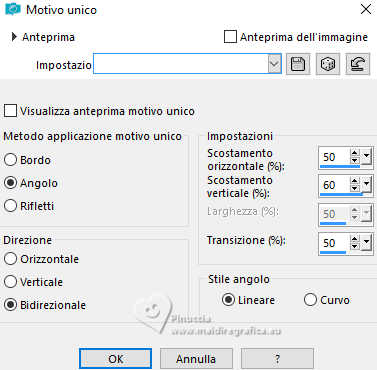
12. Selezione>Seleziona tutto.
Immagine>Aggiungi bordatura, simmetriche non selezionato, colore di sfondo.
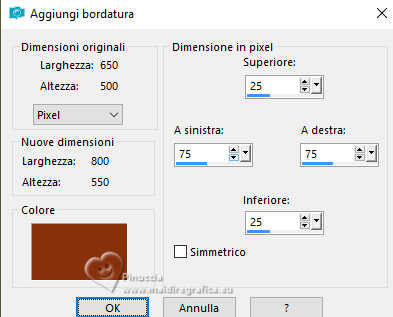
13. Effetti>Effetti di immagine>Motivo unico, con i settaggi precedenti.
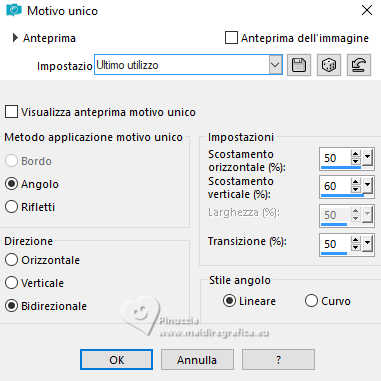
14. Selezione>Inverti.
Regola>Sfocatura>Sfocatura gaussiana - raggio 20.

15. Effetti>Effetti 3D>Sfalsa ombra, colore nero.

Selezione>Deseleziona.
16. Effetti>Effetti di immagine>Motivo unico, con i settaggi precedenti.
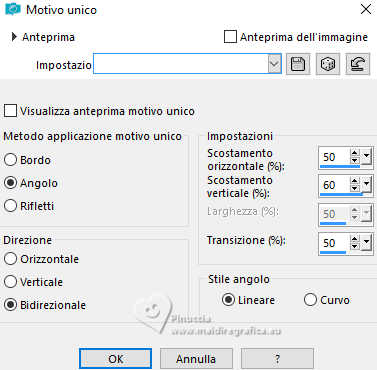
17. Selezione>Seleziona tutto.
Immagine>Aggiungi bordatura, simmetriche non selezionato, colore di primo piano.

18. Effetti>Effetti di immagine>Motivo unico, con i settaggi precedenti.
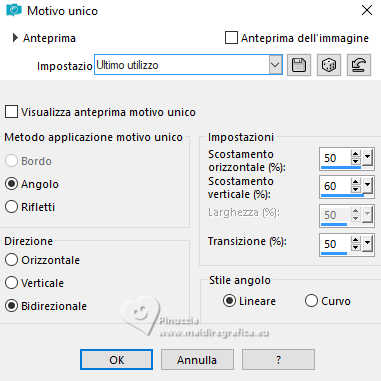
19. Selezione>Inverti.
Effetti>Effetti di bordo>Aumenta di più.
20. Selezione>Inverti.
Effetti>Effetti 3D>Sfalsa ombra, con i settaggi precedenti.
Selezione>Deseleziona.
21. Effetti>Effetti di immagine>Motivo unico, con i settaggi precedenti, ma orizzontale selezionato.
cambiando il settaggio della Direzione, il settaggio Scostamento verticale non è più applicabile
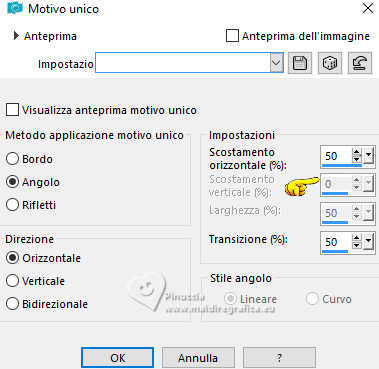
22. Livelli>Nuovo livello raster.
Attiva lo strumento Selezione 
(non importa il tipo di selezione impostato, perch con la selezione personalizzata si ottiene sempre un rettangolo)
clicca sull'icona Selezione personalizzata 
e imposta i seguenti settaggi.
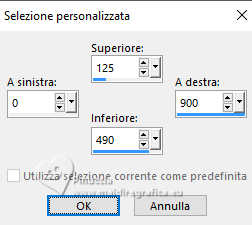
23. Apri l'immagine xmastree 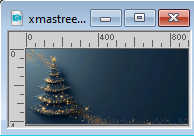
Modifica>Copia.
Torna al tuo lavoro e vai a Modifica>Incolla nella selezione.
Cambia la modalità di miscelatura di questo livello in Luce diffusa.
24. Livelli>Nuovo livello raster.
Riempi  la selezione con il colore di primo piano. la selezione con il colore di primo piano.
25. Selezione>Modifica>Contrai - 5 pixels.
Premi sulla tastiera il tasto CANC 
Selezione>Deseleziona.
Effetti>Effetti di bordo>Aumenta di più.
26. Effetti>Effetti di immagine>Motivo unico, con i settaggi precedenti, ma Bidirezionale selezionato.
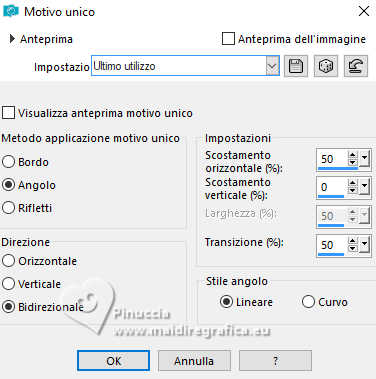
27. Effetti>Effetti di riflesso>Specchio rotante, con i settaggi standard.
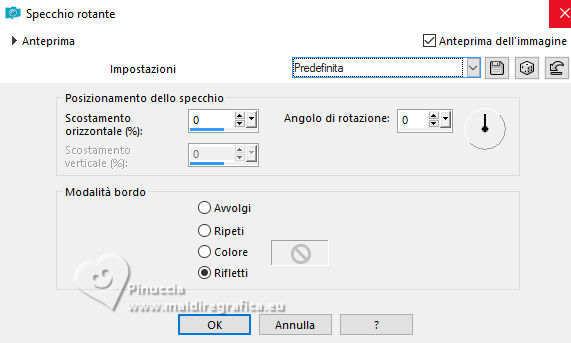
28. Livelli>Duplica.
Effetti>Effetti di distorsione>Onda.
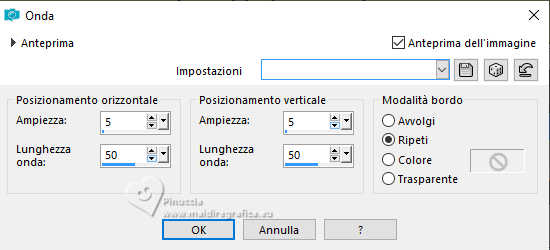
Dovresti avere questo:

29. Livelli>Unisci>Unisci visibile.
30. Livelli>Nuovo livello raster.
Riempi  il livello con il colore di primo piano. il livello con il colore di primo piano.
31. Livelli>Nuovo livello maschera>Da immagine.
Apri il menu sotto la finestra di origine e vedrai la lista dei files aperti.
Seleziona la maschera NarahMasks_1684

Livelli>Unisci>Unisci gruppo.
Immagine>Rifletti>Rifletti orizzontalmente.
32. Cambia la modalità di miscelatura di questo livello in Indebolisci,
e abbassa l'opacità al 75%.
Effetti>Effetti di bordo>Aumenta di più.

33. Apri il tube deco-xmas2024-1 
Modifica>Copia.
Torna al tuo lavoro e vai a Modifica>Incolla come nuovo livello.
34. Tasto K per attivare lo strumento Puntatore 
Posizione X: 12,00 - Posizione Y: 83,00.
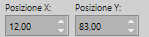
35. Livelli>Duplica.
Effetti>Effetti di immagine>Scostamento.
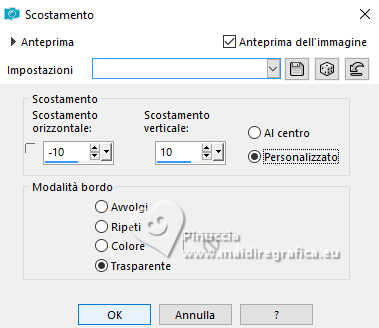
36. Livelli>Disponi>Sposta giù.
37. Effetti>Effetti di distorsione>Vento - da sinistra, intensità 100.
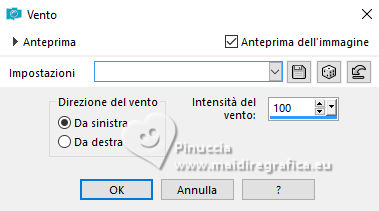
Cambia la modalità di miscelatura di questo livello in Dissolvi.
38. Regola>Sfocatura>Sfocatura da movimento.
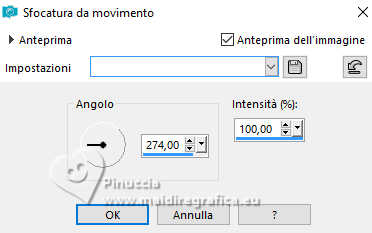
39. Apri il tube tekst-xmas2024 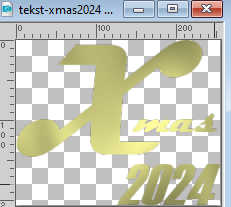
Modifica>Copia.
Torna al tuo lavoro e vai a Modifica>Incolla come nuovo livello.
Posizione X: 625,00 - Posizione Y: 200,00.
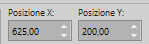
Tasto M per deselezionare lo strumento.
Effetto>Effetto di bordo>Aumenta.
40. Livelli>Duplica.
Livelli>Disponi>Sposta giù.
41. Effetti>Effetti di distorsione>Vento, con i settaggi precedenti.
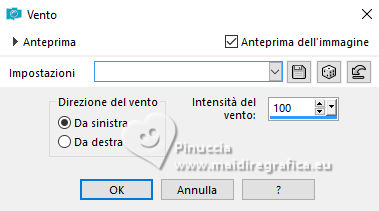
Effetti>Effetti di bordo>Aumenta di più.
42. Apri il tube 8372-LuzCristina 
Modifica>Copia
Torna al tuo lavoro e vai a Modifica>Incolla come nuovo livello.
Immagine>Ridimensiona, al 90%, tutti i livelli non selezionato.
Livelli>Disponi>Porta in alto.
43. Imposta il colore di primo piano con un colore differente: #bdbc75
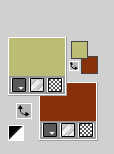
44. Immagine>Aggiungi bordatura, 2 pixels, simmetriche, colore di sfondo.
Immagine>Aggiungi bordatura, 4 pixels, simmetriche, colore di primo piano.
Immagine>Aggiungi bordatura, 2 pixels, simmetriche, colore di sfondo.
Immagine>Aggiungi bordatura, 25 pixels, simmetriche, colore di primo piano.
45. Apri il tube deco-xmas24-2 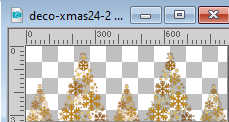
Modifica>Copia.
Torna al tuo lavoro e vai a Modifica>Incolla come nuovo livello.
46. Tasto K per attivare lo strumento Puntatore 
Posizione X: 45,00 - Posizione Y: 337,00.
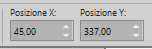
Tasto M per deselezionare lo strumento.
47. Effetti>Effetti 3D>Sfalsa ombra, con i settaggi precedenti.

48. Immagine>Aggiungi bordatura, 2 pixels, simmetriche, colore di sfondo.
Immagine>Aggiungi bordatura, 4 pixels, simmetriche, colore di primo piano.
49. Firma il tuo lavoro su un nuovo livello.
50. Immagine>Aggiungi bordatura, 1 pixel, simmetriche, colore di sfondo.
51. Immagine>Ridimensiona, 800 pixels di larghezza, tutti i livelli selezionato.
52. Salva in formato jpg.
Per i tube di questo esempio grazie Lady Valella

 Le vostre versioni qui Le vostre versioni qui

Puoi scrivermi se hai problemi o dubbi, o trovi un link che non funziona, o soltanto per un saluto.
15 Ottobre 2024

|





